Theo mặc định, thư mục Dropbox được lưu trữ trên thư mục User tại C:\Users\<username> (hoặc thư mục Home trên OS X và Linux). Tuy nhiên vì một lí do nào đó mà bạn muốn thay đổi vị trí mặc định thư mục Dropbox. Chẳng hạn như bạn muốn lưu trữ thư mục Dropbox trên thư mục Document hoặc một thư mục bất kỳ nào đó để tiện sử dụng, hay vì một lí do nào đó... bạn vẫn có thể thay đổi vị trí thư mục Dropbox của mình.
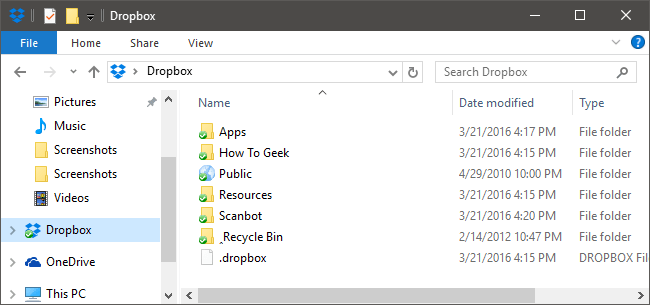
1. Lưu ý
Có một số điểm cần lưu ý nếu bạn muốn thay đổi vị trí thư mục Dropbox:
- Không nên lưu trữ thư mục vào ổ đĩa di động. Dropbox yêu cầu luôn luôn phải kết nối với thư mục để đảm tính đồng bộ khi hoạt động.Thậm chí ngay cả khi ổ đĩa ngoài luôn luôn kết nối với máy tính của bạn cũng sẽ bị ngắt kết nối hoặc bị tắt kết nối. Vì vậy cách tốt nhất là lưu trữ trên ổ đĩa trong để kết nối ổ đĩa cứng ổn định.
- Dropbox không hoạt động với hệ thống mạng chia sẻ (Network Shares). Trong quá trình đồng bộ thông thường, Dropbox theo dõi cập nhật ổ đĩa để biết một tập tin nào đó thay đổi và nó sẽ bắt đầu đồng bộ.
- Không di chuyển thư mục Dropbox bằng tay mà di chuyển trên ứng dụng Dropbox. Nếu bạn muốn di chuyển thư mục Dropbox ra khỏi vị trí mặc định, Dropbox sẽ khôi phục lại thư mục và đồng bộ lại tất cả mọi thứ.
2. Thay đổi vị trí thư mục Dropbox
Để thay đổi vị trí thư mục Dropbox, bạn thực hiện theo các bước dưới đây:
Đầu tiên bạn click vào biểu tượng Dropbox trên khay hệ thống (hoặc trên manu bar - trong trường hợp nếu bạn sử dụng OS X), sau đó click vào biểu tượng Cài đặt (biểu tượng hình răng cưa) rồi chọn Preferences.
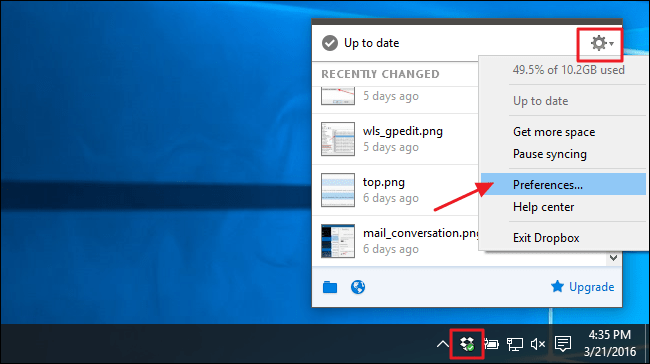
Trên cửa sổ Dropbox Preferences, bạn chuyển qua thẻ Account. Tại đây trong mục Location, bạn click chọn Move.
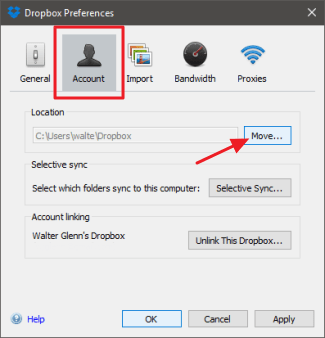
Duyệt vị trí mới - nơi mà bạn muốn lưu trữ thư mục Dropbox. Lúc này một thư mục Dropbox sẽ được tạo ra nằm bên trong bất kỳ thư mục mà bạn lựa chọn để lưu trữ thư mục Dropbox do đó bạn không phải tạo thư mục Dropbox mới. Tiếp theo click chọn OK
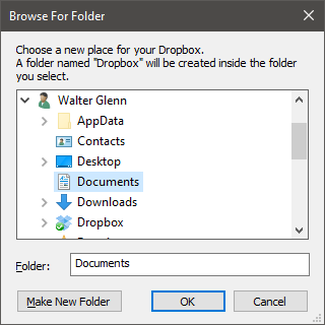 .
.
Lúc này trên màn hình xuất hiện thông báo hỏi bạn có muốn di chuyển vị trí thư mục Dropbox hay không. Click chọn OK để xác nhận là xong.
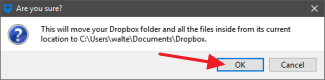
Tham khảo thêm một số bài viết dưới đây:
Đồng bộ thư mục Dropbox với Windows 10
Cách làm việc nhóm trên Dropbox
Làm thế nào để gỡ bỏ biểu tượng lưu trữ đám mây ra khỏi File Explorer?
Chúc các bạn thành công!
 Công nghệ
Công nghệ  AI
AI  Windows
Windows  iPhone
iPhone  Android
Android  Học IT
Học IT  Download
Download  Tiện ích
Tiện ích  Khoa học
Khoa học  Game
Game  Làng CN
Làng CN  Ứng dụng
Ứng dụng 
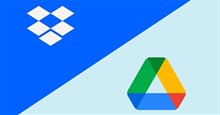
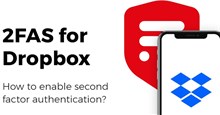

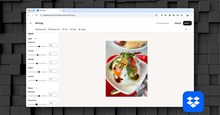


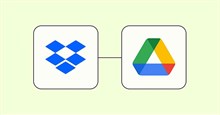











 Linux
Linux  Đồng hồ thông minh
Đồng hồ thông minh  macOS
macOS  Chụp ảnh - Quay phim
Chụp ảnh - Quay phim  Thủ thuật SEO
Thủ thuật SEO  Phần cứng
Phần cứng  Kiến thức cơ bản
Kiến thức cơ bản  Lập trình
Lập trình  Dịch vụ công trực tuyến
Dịch vụ công trực tuyến  Dịch vụ nhà mạng
Dịch vụ nhà mạng  Quiz công nghệ
Quiz công nghệ  Microsoft Word 2016
Microsoft Word 2016  Microsoft Word 2013
Microsoft Word 2013  Microsoft Word 2007
Microsoft Word 2007  Microsoft Excel 2019
Microsoft Excel 2019  Microsoft Excel 2016
Microsoft Excel 2016  Microsoft PowerPoint 2019
Microsoft PowerPoint 2019  Google Sheets
Google Sheets  Học Photoshop
Học Photoshop  Lập trình Scratch
Lập trình Scratch  Bootstrap
Bootstrap  Năng suất
Năng suất  Game - Trò chơi
Game - Trò chơi  Hệ thống
Hệ thống  Thiết kế & Đồ họa
Thiết kế & Đồ họa  Internet
Internet  Bảo mật, Antivirus
Bảo mật, Antivirus  Doanh nghiệp
Doanh nghiệp  Ảnh & Video
Ảnh & Video  Giải trí & Âm nhạc
Giải trí & Âm nhạc  Mạng xã hội
Mạng xã hội  Lập trình
Lập trình  Giáo dục - Học tập
Giáo dục - Học tập  Lối sống
Lối sống  Tài chính & Mua sắm
Tài chính & Mua sắm  AI Trí tuệ nhân tạo
AI Trí tuệ nhân tạo  ChatGPT
ChatGPT  Gemini
Gemini  Điện máy
Điện máy  Tivi
Tivi  Tủ lạnh
Tủ lạnh  Điều hòa
Điều hòa  Máy giặt
Máy giặt  Cuộc sống
Cuộc sống  TOP
TOP  Kỹ năng
Kỹ năng  Món ngon mỗi ngày
Món ngon mỗi ngày  Nuôi dạy con
Nuôi dạy con  Mẹo vặt
Mẹo vặt  Phim ảnh, Truyện
Phim ảnh, Truyện  Làm đẹp
Làm đẹp  DIY - Handmade
DIY - Handmade  Du lịch
Du lịch  Quà tặng
Quà tặng  Giải trí
Giải trí  Là gì?
Là gì?  Nhà đẹp
Nhà đẹp  Giáng sinh - Noel
Giáng sinh - Noel  Hướng dẫn
Hướng dẫn  Ô tô, Xe máy
Ô tô, Xe máy  Tấn công mạng
Tấn công mạng  Chuyện công nghệ
Chuyện công nghệ  Công nghệ mới
Công nghệ mới  Trí tuệ Thiên tài
Trí tuệ Thiên tài